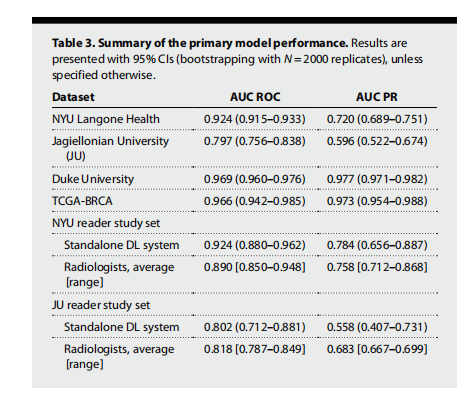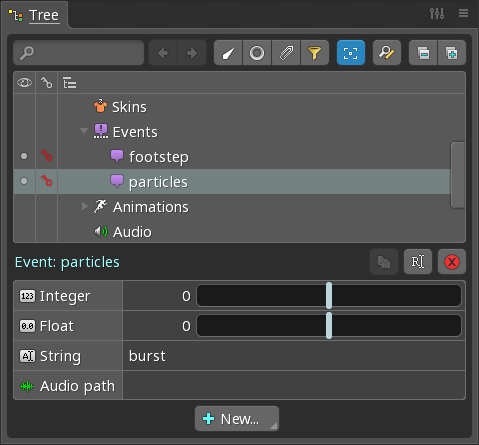3.3 添加音频和简单效果
在本节中,我们将学习如何使用 MoviePy 库为视频添加音频和一些简单的效果。这些操作可以让你的视频更具吸引力和个性化。
准备工作
首先,确保你已经安装了 MoviePy 和 pydub 库。你可以通过以下命令安装:
pip install moviepy pydub

同时,你需要确保系统中安装了 `ffmpeg`。你可以从 [ffmpeg.org](https://ffmpeg.org/download.html) 下载并安装 `ffmpeg`。安装完成后,将 `ffmpeg` 添加到系统的 PATH 环境变量中。
验证安装
在 PyCharm 中新建一个 Python 文件,例如 `verify_installation.py`,并编写以下代码来验证 MoviePy 库的安装:
from moviepy.editor import VideoFileClip
验证 MoviePy 库的安装
video = VideoFileClip("I:/《从基础到精通:用Python打造精彩动画与视频》/python动画视频项目目录/MyNewProject/浪迹天涯的游子想家了吗.mp4")
print(f"视频时长: {video.duration} 秒")

运行这段代码,如果没有错误,并且输出了视频的时长,则表明 MoviePy 库安装成功。
生成音频文件
在 PyCharm 中新建一个 Python 文件,例如 `generate_audio.py`,并编写以下代码来生成一个简单的 MP3 音频文件:
from pydub.generators import Sine
生成一个 5 秒钟的正弦波音频
tone = Sine(440).to_audio_segment(duration=5000)
保存生成的音频文件
tone.export("I:/《从基础到精通:用Python打造精彩动画与视频》/python动画视频项目目录/MyNewProject/background_music.mp3", format="mp3")
print("Audio file generated successfully.")

运行这段代码后,会生成一个名为 `background_music.mp3` 的音频文件,并保存在指定的目录中。你可以使用这个音频文件进行后续的操作。

步骤一:在 PyCharm 中创建一个新项目
1. 打开 PyCharm。
2. 创建一个新项目,命名为 `MyNewProject`。
3. 在项目目录下创建一个新的 Python 文件,例如 `main.py`。
步骤二:编写添加音频和效果的代码
在 `main.py` 文件中,编写以下代码来实现为视频添加音频和简单效果:
from moviepy.editor import VideoFileClip, AudioFileClip
from moviepy.video.fx.all import fadein, fadeout
读取视频文件
video = VideoFileClip("I:/《从基础到精通:用Python打造精彩动画与视频》/python动画视频项目目录/MyNewProject/浪迹天涯的游子想家了吗.mp4")
读取音频文件
audio = AudioFileClip("I:/《从基础到精通:用Python打造精彩动画与视频》/python动画视频项目目录/MyNewProject/background_music.mp3")
为视频添加音频
video = video.set_audio(audio)
添加简单效果(例如:淡入淡出效果)
video = video.fx(fadein, duration=2).fx(fadeout, duration=2)
保存最终视频
video.write_videofile("I:/《从基础到精通:用Python打造精彩动画与视频》/python动画视频项目目录/MyNewProject/final_video_with_audio.mp4")
 代码解释
代码解释
1. 导入库:
from moviepy.editor import VideoFileClip, AudioFileClip
from moviepy.video.fx.all import fadein, fadeout

导入 `VideoFileClip` 和 `AudioFileClip` 用于读取视频和音频文件,导入 `fadein` 和 `fadeout` 用于添加视频效果。

2. 读取视频和音频文件:
video = VideoFileClip("I:/《从基础到精通:用Python打造精彩动画与视频》/python动画视频项目目录/MyNewProject/浪迹天涯的游子想家了吗.mp4")
audio = AudioFileClip("I:/《从基础到精通:用Python打造精彩动画与视频》/python动画视频项目目录/MyNewProject/background_music.mp3")

读取视频和音频文件并创建相应的对象。
3. 为视频添加音频:
video = video.set_audio(audio)
![]()
使用 `set_audio` 方法将音频添加到视频中。
4. 添加简单效果:
video = video.fx(fadein, duration=2).fx(fadeout, duration=2)
![]()
使用 `fadein` 和 `fadeout` 方法为视频添加淡入淡出效果,每个效果的持续时间为 2 秒。
5. 保存最终视频:
video.write_videofile("I:/《从基础到精通:用Python打造精彩动画与视频》/python动画视频项目目录/MyNewProject/final_video_with_audio.mp4")
 使用 `write_videofile` 方法将添加音频和效果后的最终视频保存到指定路径。
使用 `write_videofile` 方法将添加音频和效果后的最终视频保存到指定路径。
步骤三:运行代码
1. 确保你的 `main.py` 文件中包含上述代码。
2. 在 PyCharm 中运行 `main.py` 文件。
运行后,PyCharm 的控制台会显示视频处理的进度。处理完成后,添加音频和效果的视频文件 `final_video_with_audio.mp4` 将会保存到指定路径。

总结
通过以上步骤,你已经学会了如何使用 MoviePy 库在 PyCharm 中为视频添加音频和简单的效果。你可以根据需要调整音频和效果的参数,进一步探索 MoviePy 提供的其他功能来创建更复杂的视频编辑项目。